Minilo je nekaj let, odkar je Samsung poleg Galaxy S8 debitiral Bixby in strašljiv gumb Bixby, podjetje pa je trajalo do leta 2019, da je našlo način za njegovo preimenovanje. Ta funkcija preslikave je zdaj na voljo pri vseh telefonih, ki imajo gumb Bixby (ali stranski), od Galaxy S8 do modelov S20. Tukaj je opisano, kako to storiti!
Izdelki, uporabljeni v tem priročniku
- Trenutno najljubši vodilni: Galaxy S20 + (1.000 USD pri Samsungu)
- Opazna slušalka: Galaxy Note 10+ (1100 USD pri Samsungu)
Kaj naredi preslikava?
Preoblikovanje pomeni, da lahko zdaj z enim ali dvojnim pritiskom na gumb Bixby na levi strani telefona Galaxy zaženete katero koli aplikacijo, ki jo želite. Če želite naložiti aplikacijo Google ali kamero ali karkoli želite, lahko zdaj!
Kako ponovno preslikati gumb Bixby
- Odprto Nastavitve.
- Pomaknite se navzdol in tapnite Napredne funkcije.
-
Dotaknite se Tipka Bixby.
 Vir: Android Central
Vir: Android Central - Izberite Dvakrat pritisnite, da odprete Bixby.
- Omogoči Uporabite en pritisk preklop.
- Dotaknite se noter Uporabite en pritisk območje.
- Dotaknite se Odprite aplikacijo.
- Dotaknite se Gumb za nastavitve (ikona zobnika).
-
Izberite želeno aplikacijo.
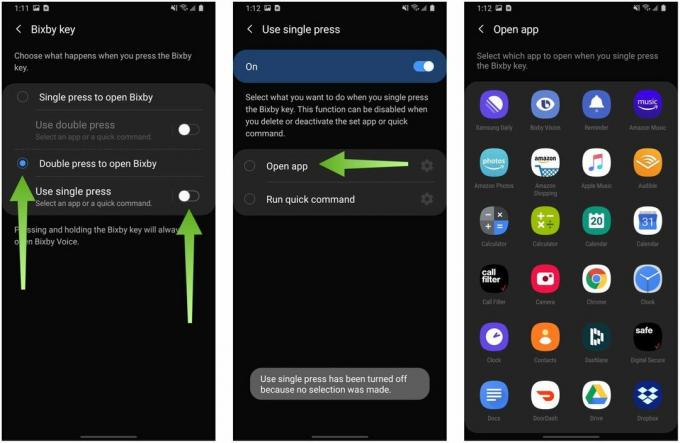 Vir: Android Central
Vir: Android Central
To je to! Zdaj lahko dvakrat pritisnete gumb Bixby, da odprete aplikacijo, in z enim samim, da odprete vse, kar želite.
Kaj, če želim zagnati "hitri ukaz"?
Poleg tega, da Samsung odpre katero koli aplikacijo, ki jo želite, Samsung omogoča tudi preslikavo gumba Bixby za "hiter zagon" ukaz, "ki je vnaprej nastavljeno število ukazov Bixby, na primer" vklopi svetilko "ali" pokliči mamo. " lastne. Tukaj je opisano, kako to storiti.
- Odprto Nastavitve.
- Dotaknite se Napredne funkcije.
-
Dotaknite se Tipka Bixby.
 Vir: Android Central
Vir: Android Central - Izberite Dvakrat pritisnite, da odprete Bixby.
- Omogoči Uporabite en pritisk preklop.
- Dotaknite se noter Uporabite en pritisk območje.
- Dotaknite se Zaženi hiter ukaz.
- Dotaknite se Gumb za nastavitve (ikona zobnika).
-
Dotaknite se Pojdite na Hitri ukazi.
 Vir: Android Central
Vir: Android Central - Izberite enega od vnaprej pripravljenih hitrih ukazov ali tapnite Znak plus v zgornjem desnem kotu zaslona, da ustvarite svojega.
- Vnesite a ukaz v Bixby.
- Dotaknite se dodajte ukaz.
-
Izberite med razpoložljivimi možnostmi: Izberite ukaz, Izgovorite ukaz, Vnesite ukaz. Izbral sem Izberi ukaz.
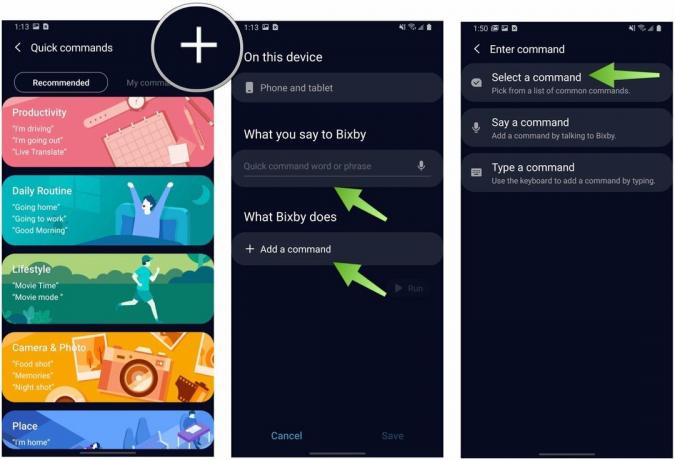 Vir: Android Central
Vir: Android Central - Dotaknite se aplikacijo, ki jo želite (Izbral sem Google Zemljevide).
- Izberite med vnaprej izbrano ukazi, oz ustvarite svojega ukaz.
- Dotaknite se Teči da ga preizkusite.
-
Dotaknite se Shrani da shranite hitri ukaz.
 Vir: Android Central
Vir: Android Central
Hitri ukazi Bixby so bližnjice, ki združujejo enega ali več ukazov Bixby v eno besedno zvezo. Preimenovanje gumba Bixby dobesedno aktivira eno od teh besednih zvez in jo sproži. S pritiskom na gumb lahko torej naredite veliko - telefon vstavite v način avtomobila, ki izklopi Wi-Fi, vklopi Bluetooth, odpre Spotify in predvaja seznam predvajanja, zmanjša svetlost itd. - ali samo eno stvar, na primer aktiviranje aplikacije Google. Je zelo prilagodljiv in bi mu koristilo veliko eksperimentiranja, zato preizkusite in preverite, kaj vam ustreza.
Zdaj lahko preusmerimo gumb Bixby, da zaženemo Google Assistant
Oprostite, ker smo pokopali lede, vendar so naši sovražniki pri razvijalcih XDA sestavili, kaj pomeni Tasker vtič, ki vam omogoča pravzaprav remapiral gumb Bixby, da zaženete Google Assistant. Vključuje nalaganje aplikacije in ga izberete z zgornjimi koraki, da Android "pretentate", da namesto glavne Googlove aplikacije zažene Google Assistant.
Kaj boš odprl?
Gumb Bixby bo vedno sporen, toda zdaj, ko ga je mogoče ponovno prilagoditi, je dejansko koristen. Škoda, da ne morete neposredno aktivirati Google Pomočnika ali popolnoma onemogočiti gumba, a vsaj zdaj je... koristno.
Kaj boš naredil vaš Gumb Bixby?
Daniel Bader
Daniel Bader je glavni urednik Android Central. Medtem ko to piše, mu bo na glavo padla gora starih telefonov s sistemom Android, vendar ga bo njegova nemška doga zaščitila. Popije preveč kave in premalo spi. Sprašuje se, ali obstaja povezava.
Jeramy Johnson
Jeramy s ponosom pomaga Naj bo Austin čuden in ljubi pohodništvo v hriboviti državi osrednjega Teksasa s taco zajtrkom v vsaki roki. Ko ne piše o pametnih domačih pripomočkih in nosljivih napravah, brani svoj odnos s svojimi pametnimi glasovnimi pomočniki družini. Lahko ga spremljate na Twitterju na @jeramyutgw.
